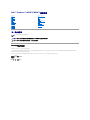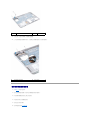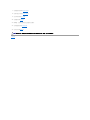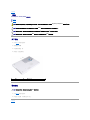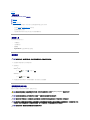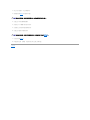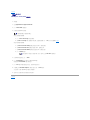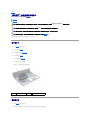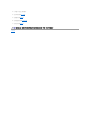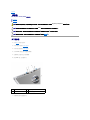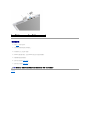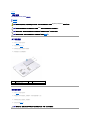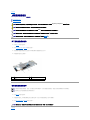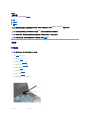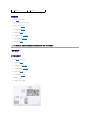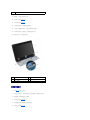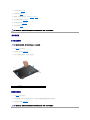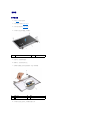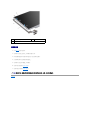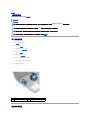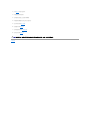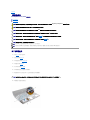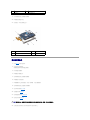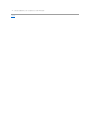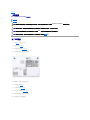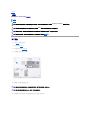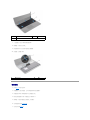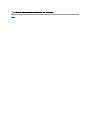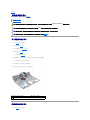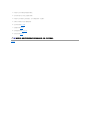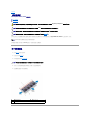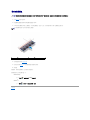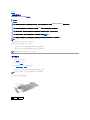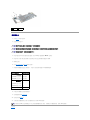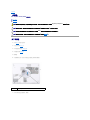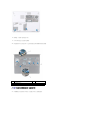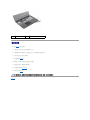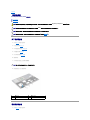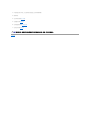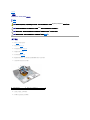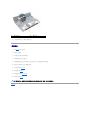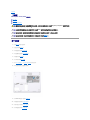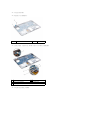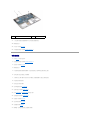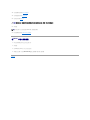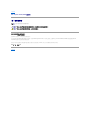Dell™Inspiron™M301Z/N301Z維修手冊
註、警示和警告
本文件中的資訊如有更改,恕不另 行通知。
©2010 Dell Inc. 版權所有,翻印必究。
未經 Dell Inc. 的書面許可,不得以任何形式進行複製這些內容。
本文中使用的商標:Dell、DELL 徽標和 Inspiron 是 Dell Inc. 的商標;Bluetooth 是 Bluetooth SIG, Inc. 擁有的註冊商標,並授權 Dell 使用;Microsoft
、
Windows 和 Windows 開始按鈕徽標是 Microsoft
Corporation 在美國和/或其他國家/地區的商標或註冊商標。
本說明文件中使用的其他商標及商品名稱是指擁有這些商標及商品名稱的公司或其製造的產品。Dell Inc. 對本公司之外的商標和產品名稱不擁有任何所有權。
管制機型:P11S 系列
管制類型:P11S001;P11S002
2010 年 5 月 修訂版 A00
開始之前
電池
模組護蓋
記憶體模組
鍵盤
手掌墊
電源按鈕板
硬碟機組件
處理器風扇
採用藍牙
幣式電池
狀態指示燈介面卡
喇叭
顯示器
攝影機
中間護蓋
交流電變壓器連接器
主機板
無線迷你卡
處理器散熱器組件
更新 BIOS
註: 註是表示能幫助您更好使用電腦的資訊。
警示: 「警示」表示有可能會損壞硬體或導致資料遺失,並告訴您如何避免發生此類問題。
警告: 「警告」表示有可能會導致財產損失、人身傷害甚至死亡。

回到目錄頁
交流電變壓器連接器
Dell™Inspiron™M301Z/N301Z維修手冊
卸下交流電變壓器連接器
裝回交流電變壓器連接器
卸下交流電變壓器連接器
1. 按照開始之前中的說明進行操作。
2. 取出電池 (請參閱卸下電池)。
3. 卸下模組護蓋 (請參閱卸下模組護蓋)。
4. 卸下鍵盤 (請參閱卸下鍵盤)。
5. 卸下手掌墊 (請參閱卸下手掌墊)。
6. 卸下顯示器組件 (請參閱卸下顯示器組件)。
7. 卸下處理器風扇 (請參閱卸下處理器風扇)。
8. 卸下中間護蓋 (請參閱取下中間護蓋)。
9. 卸下將左鉸接托架固定在電腦基座的螺絲。
10. 翻轉電腦,卸下固定左鉸接托架的螺絲。
11. 掀起左鉸接托架,使其脫離電腦基座。
警告: 拆裝電腦內部元件之前,請先閱讀電腦隨附的安全資訊。如需更多安全最佳實務資訊,請參閱 Regulatory Compliance (法規遵循) 首頁:
www.dell.com/regulatory_compliance。
警示: 只有獲得認證的維修技術人員才可維修您的電腦。由未經 Dell™授權的維修所造成的損壞不在保固範圍之內。
警示: 為防止靜電損壞,請使用接地腕帶或經常碰 觸未上漆的金屬表面 (例如電腦上的連接器),以導去身上的靜電。
警示: 為防止損壞主機板,請在拆裝電腦內 部元件之前,先取出主電池 (請參閱卸下電池)。

回到目錄頁
電池
Dell™Inspiron™M301Z/N301Z維修手冊
卸下電池
裝回電池
卸下電池
1. 按照開始之前中的說明進行操作。
2. 關閉電腦並將其翻轉。
3. 將電池釋放閂鎖推至一側。
4. 掀起電池,從電池凹槽取出。
裝回電池
1. 按照開始之前中的說明進行操作。
2. 將電池放入電池凹槽,向下按壓直至其卡入到位。
回到目錄頁
警告: 拆裝電腦內部元件之前,請先閱讀電腦隨附的安全資訊。如需更多安全最佳實務資訊,請參閱 Regulatory Compliance (法規遵循) 首頁:
www.dell.com/regulatory_compliance。
警示: 只有獲得認證的維修技術人員才可維修您的電腦。由未經 Dell™授權的維修所造成的損壞不在保固範圍之內。
警示: 為防止靜電損壞,請使用接地腕帶或經常碰 觸未上漆的金屬表面 (例如電腦上的連接器),以導去身上的靜電。
警示: 為避免損壞電腦,請僅使用專用於此特定 Dell 電腦的電池。請勿使用用於其他 Dell 電腦的電池。
1
電池
2
電池釋放閂鎖
警示: 為避免損壞電腦,請僅使用專用於此特定 Dell 電腦的電池。

回到目錄頁
開始之前
Dell™Inspiron™M301Z/N301Z維修手冊
建議的工具
關閉電腦
拆裝電腦內部元件之前
本手冊提供卸下和安裝電腦元件的說明。除非另有說明,否則執行每個程序時均假定已執行下列作業:
l 您已經執行關閉電腦和拆裝電腦內部元件之前中的步驟。
l 您已閱讀電腦隨附的安全資訊
。
l 以相反的順序執行卸下程序可以裝回元件或安裝元件 (如果是單獨購買的話)。
建議的工具
本文件中的程序可能需要下列工具:
l 十字槽螺絲起子
l 小型平頭螺絲起子
l 塑膠劃線器
l support.dell.com 上提供的 BIOS 可執行更新程式
關閉電腦
1. 儲存並關閉所有開啟的檔案,結束所有開啟的程式。
2. 關閉作業系統:
Windows
®
Vista:
按一下開始 ,按一下箭頭 ,然後按一下關機。
Windows
®
7:
按一下開始 ,然後按一下關機。
3. 確定電腦已關閉。關閉作業系統時,如果電腦未自動關閉,請按住電源按鈕,直至電腦關閉。
拆裝電腦內部元件之前
請遵守以下安全規範,以避免電腦受到可能的損壞,並確保您的人身安全。
警示: 為避免遺失資料,請在關閉電腦之前,儲存和關閉所有開啟 的檔案,並結束所有開啟的程式。
警告: 拆裝電腦內部元件之前,請先閱讀電腦隨附的安全資訊。如需更多安全最佳實務資訊,請參閱 Regulatory Compliance (法規遵循) 首頁:
www.dell.com/regulatory_compliance。
警示: 只有獲得認證的維修技術人員才可維修您的電腦。由未經 Dell 授權的維修造成的損壞不在保固範圍之內。
警示: 處理元件和插 卡時要特別小心。請勿觸摸插卡上的元件或接觸點。請握住插卡 的邊緣或其金屬固定托架。拿住元件的邊緣,而不是其插腳。
警示: 拔下纜線時,請拔出其連接器或拉式彈片,而不要拉扯纜線。某些纜線的連接器帶有鎖定彈片;若要拔下此類纜線,請向內按壓鎖定彈片,然後再拔下纜線。在拔
出連接器時,連接器的兩側應同時退出,以避免弄彎連接器插腳。此外,連接纜線之前,請確定兩個連接器的朝向正確並且對齊。
警示: 為避免損壞電腦,請在您開始拆裝電腦內部元件之前執行以下步驟。

1. 確定工作表面平整乾淨,以防止刮傷電腦外殼。
2. 關閉電腦 (請參閱關閉電腦) 和連接的所有裝置。
3. 從電腦上拔下所有電話纜線或網路纜線。
4. 按壓並取出 7 合 1 媒體讀卡機中安裝的所有插卡。
5. 從電源插座上拔下電腦和所有連接裝置的電源線。
6. 從電腦上拔下連接的所有裝置的電源線。
7. 取出電池 (請參閱卸下電池)。
8. 將電腦正面朝上放置,打開電腦,然後按電源按鈕,導去主機板上的剩餘電量。
回到目錄頁
警示: 若要拔下網路纜線,請先將纜線從電腦上拔下,然後再將其從網路裝置上拔下。
警示: 為防止損壞主機板,請在拆裝電腦內 部元件之前,先取出主電池 (請參閱卸下電池)。

回到目錄頁
更新 BIOS
Dell™Inspiron™M301Z/N301Z維修手冊
1. 開啟電腦。
2. 連至 support.dell.com/support/downloads。
3. 按一下 Select Model (選擇型號)。
4. 找到適合您電腦的 BIOS 更新檔案:
如果您已找到電腦的服務標籤:
a. 按一下 Enter a Service Tag (輸入服務標籤)。
b. 在 Enter a service tag: (輸入服務標籤:) 欄位中輸入您電腦的服務標籤,按一下 Go (前往),然後繼續執行步驟 5。
如果您未找到電腦的服務標籤:
a. 在 Select Your Product Family (選擇您的產品系列) 清單中,選擇產品類型。
b. 在 Select Your Product Line (選擇您的產品線) 清單中,選擇產品品牌。
c. 在 Select Your Product Model (選擇您的產品型號) 清單中,選擇產品型號。
d. 按一下 Confirm (確認)。
5. 結果清單將會出現在畫面上。按一下 BIOS。
6. 按一下 Download Now (立即下載) 即可下載最新的 BIOS 檔案。
螢幕上會顯示 File Download (檔案下載) 視窗。
7. 按一下 Save (儲存) 將檔案儲存在您的桌面上。檔案會下載至您的桌面。
8. 如果螢幕上顯示 Download Complete (下載完成) 視窗,請按一下 Close (關閉)。
桌面上將顯示一個與下載的 BIOS 更新檔案同名的檔案圖示。
9. 連按兩下桌面上的檔案圖示並按照螢幕上的說明進行操作。
回到目錄頁
註: 電腦的服務標籤位於電腦底部的標籤上。
註: 如果您選擇了不同的型號,想要重新開始,請按一下選單右上方的 Start Over (重新開始)。

回到目錄頁
採用藍牙®無線技術的內建插卡
Dell™Inspiron™M301Z/N301Z維修手冊
卸下藍牙卡
裝回藍牙卡
如果您在訂購電腦時還訂購有含藍牙無線技術的插卡,則該插卡已安裝。
卸下藍牙卡
1. 按照開始之前中的說明進行操作。
2. 取出電池 (請參閱卸下電池)。
3. 卸下模組護蓋 (請參閱卸下模組護蓋)。
4. 卸下鍵盤 (請參閱卸下鍵盤)。
5. 卸下手掌墊 (請參閱卸下手掌墊)。
6. 取下將藍牙卡固定至主機板的螺絲。
7. 提起藍牙卡,以斷開其與主機板連接器的連接。
裝回藍牙卡
1. 按照開始之前中的說明進行操作。
2. 將藍牙卡上的連接器與系統主機板上的連接器對齊,然後向下按壓以將藍牙卡連接至連接器。
警告: 拆裝電腦內部元件之前,請先閱讀電腦隨附的安全資訊。如需更多安全最佳實務資訊,請參閱 Regulatory Compliance (法規遵循) 首頁:
www.dell.com/regulatory_compliance。
警示: 只有獲得認證的維修技術人員才可維修您的電腦。由未經 Dell™授權的維修所造成的損壞不在保固範圍之內。
警示: 為防止靜電損壞,請使用接地腕帶或經常碰 觸未上漆的金屬表面 (例如電腦上的連接器),以導去身上的靜電。
警示: 為防止損壞主機板,請在拆裝電腦內 部元件之前,先取出主電池 (請參閱卸下電池)。
1
螺絲
2
藍牙卡

回到目錄頁
攝影機
Dell™Inspiron™M301Z/N301Z維修手冊
卸下攝影機
裝回攝影機
卸下攝影機
1. 按照開始之前中的說明進行操作。
2. 卸下顯示器組件 (請參閱卸下顯示器組件)。
3. 卸下顯示器前蓋 (請參閱卸下顯示器前蓋)。
4. 卸下將 WLAN 天線固定至顯示器護蓋的兩顆螺絲。
5. 從攝影機模組上的連接器上拔下攝影機纜線。
6. 掀起 WLAN 天線,使其脫離顯示板。
7. 將攝影機模組從顯示器護蓋抬起取出。
警告: 拆裝電腦內部元件之前,請先閱讀電腦隨附的安全資訊。如需更多安全最佳實務資訊,請參閱 Regulatory Compliance (法規遵循) 首頁:
www.dell.com/regulatory_compliance。
警示: 只有獲得認證的維修技術人員才可維修您的電腦。由未經 Dell™授權的維修所造成的損壞不在保固範圍之內。
警示: 為防止靜電損壞,請使用接地腕帶或經常碰 觸未上漆的金屬表面 (例如電腦上的連接器),以導去身上的靜電。
警示: 為防止損壞主機板,請在拆裝電腦內 部元件之前,先取出主電池 (請參閱卸下電池)。
1
螺絲 (2 顆)
2
攝影機模組
3
WLAN 天線
4
攝影機纜線連接器

回到目錄頁
幣式電池
Dell™Inspiron™M301Z/N301Z維修手冊
卸下幣式電池
裝回幣式電池
卸下幣式電池
1. 按照開始之前中的說明進行操作。
2. 取出電池 (請參閱卸下電池)。
3. 卸下模組護蓋 (請參閱卸下模組護蓋)。
4. 卸下鍵盤 (請參閱卸下鍵盤)。
5. 卸下手掌墊 (請參閱卸下手掌墊)。
6. 掀起連接器閂鎖並拉動拉片,從主機板連接器拔出硬碟機纜線和狀態指示燈介面卡纜線。
7. 從主機板上的連接器拔下幣式電池纜線。
8. 幣式電池黏著於電腦基座。使用塑膠畫線器輕輕從電腦基座上的電池插槽撬起幣式電池。
警告: 拆裝電腦內部元件之前,請先閱讀電腦隨附的安全資訊。如需更多安全最佳實務資訊,請參閱 Regulatory Compliance (法規遵循) 首頁:
www.dell.com/regulatory_compliance。
警示: 只有獲得認證的維修技術人員才可維修您的電腦。由未經 Dell™授權的維修所造成的損壞不在保固範圍之內。
警示: 為防止靜電損壞,請使用接地腕帶或經常碰 觸未上漆的金屬表面 (例如電腦上的連接器),以導去身上的靜電。
警示: 為防止損壞主機板,請在拆裝電腦內 部元件之前,先取出主電池 (請參閱卸下電池)。
1
硬碟機纜線連接器
2
狀態指示燈介面卡纜線連接器

裝回幣式電池
1. 按照開始之前中的說明進行操作。
2. 將幣式電池的黏膠側朝下,將幣式電池按入電腦基座上的插槽。
3. 將幣式電池纜線連接至主機板上的連接器。
4. 將硬碟機纜線和狀態指示燈介面卡纜線滑入主機板上的連接器。向下按壓連接器閂鎖以固定纜線。
5. 裝回手掌墊 (請參閱裝回手掌墊)。
6. 裝回鍵盤 (請參閱裝回鍵盤)。
7. 裝回模組護蓋 (請參閱裝回模組護蓋)。
8. 裝回電池 (請參閱裝回電池)。
回到目錄頁
1
主機板連接器
2
幣式電池
警示: 開啟電腦之前,請裝回所有螺絲並確保沒有在電腦內部遺留任何螺絲。否則,可能會使電腦受損。

回到目錄頁
模組護蓋
Dell™Inspiron™M301Z/N301Z維修手冊
卸下模組護蓋
裝回模組護蓋
卸下模組護蓋
1. 按照開始之前中的說明進行操作。
2. 取出電池 (請參閱卸下電池)。
3. 鬆開將模組護蓋固定在電腦基座的緊固螺絲。
4. 掀起模組護蓋,使其脫離電腦基座。
裝回模組護蓋
1. 按照開始之前中的說明進行操作。
2. 將模組護蓋上的彈片與電腦基座上的插槽對齊,然後將模組護蓋輕輕卡入到位。
3. 擰緊將模組護蓋固定在電腦基座上的緊固螺絲。
4. 裝回電池 (請參閱裝回電池)。
警告: 拆裝電腦內部元件之前,請先閱讀電腦隨附的安全資訊。如需更多安全最佳實務資訊,請參閱 Regulatory Compliance (法規遵循) 首頁:
www.dell.com/regulatory_compliance。
警示: 只有獲得認證的維修技術人員才可維修您的電腦。由未經 Dell™授權的維修所造成的損壞不在保固範圍之內。
警示: 為防止靜電損壞,請使用接地腕帶或經常碰 觸未上漆的金屬表面 (例如電腦上的連接器),以導去身上的靜電。
警示: 為防止損壞主機板,請在拆裝電腦內 部元件之前,先取出主電池 (請參閱卸下電池)。
1
緊固螺絲
2
模組護蓋
3
模組護蓋彈片 (5 個)
警示: 開啟電腦之前,請裝回所有螺絲並確保沒有在電腦內部遺留任何螺絲。否則,可能會使電腦受損。

回到目錄頁
處理器散熱器組件
Dell™Inspiron™M301Z/N301Z維修手冊
卸下處理器散熱器組件
裝回處理器散熱器組件
卸下處理器散熱器組件
1. 按照開始之前中的說明進行操作。
2. 按照卸下主機板中步驟2 至步驟18 的說明進行操作。
3. 請依序鬆開將處理器散熱器組件固定至主機板的八顆緊固螺絲 (如處理器散熱器上所指示)。
4. 將處理器散熱器組件從主機板卸下。
裝回處理器散熱器組件
1. 按照開始之前中的說明進行操作。
2. 將處理器散熱器組件上的八顆緊固螺絲與主機板上的螺絲孔對齊,然後依序 (如處理器散熱器上所指示) 鎖緊螺絲。
3. 按照更換主機板中步驟4 至步驟20 的說明進行操作。
回到目錄頁
警告: 拆裝電腦內部元件之前,請先閱讀電腦隨附的安全資訊。如需更多安全最佳實務資訊,請參閱 Regulatory Compliance (法規遵循) 首頁:
www.dell.com/regulatory_compliance。
警告: 如果在散熱器高溫時將其從電腦卸下,
請勿碰觸
處理器散熱器組件的金屬外殼。
警示: 只有獲得認證的維修技術人員才可維修您的電腦。由未經 Dell™授權的維修所造成的損壞不在保固範圍之內。
警示: 為防止靜電損壞,請使用接地腕帶或經常碰 觸未上漆的金屬表面 (例如電腦上的連接器),以導去身上的靜電。
警示: 為防止損壞主機板,請在拆裝電腦內 部元件之前,先取出主電池 (請參閱卸下電池)。
1
處理器散熱器組件
2
緊固螺絲 (8 顆)
3
主機板
註: 如果要將原本的處理器與散熱器一起裝回,則可重複使用原本的導熱散熱片。如果要更換處理器或散熱器,則應使用套件隨附的導熱散熱片以確保導熱性。
註: 此程序假定您已卸下處理器散熱器組件並準備將其裝回。
警示: 開啟電腦之前,請裝回所有螺絲並確保沒有在電腦內部遺留任何螺絲。否則,可能會使電腦受損。

回到目錄頁
顯示器
Dell™Inspiron™M301Z/N301Z維修手冊
鉸接帽
顯示器組件
顯示器前蓋
顯示板
鉸接帽
卸下鉸接帽
1. 按照開始之前中的說明進行操作。
2. 取出電池 (請參閱卸下電池)。
3. 卸下模組護蓋 (請參閱卸下模組護蓋)。
4. 卸下記憶體模組 (請參閱卸下記憶體模組)。
5. 卸下鍵盤 (請參閱卸下鍵盤)。
6. 卸下手掌墊 (請參閱卸下手掌墊)。
7. 卸下藍牙卡 (請參閱卸下藍牙卡)。
8. 使用塑膠劃線器鬆開鉸接套,使其脫離顯示器組件。
警告: 拆裝電腦內部元件之前,請先閱讀電腦隨附的安全資訊。如需更多安全最佳實務資訊,請參閱 Regulatory Compliance (法規遵循) 首頁:
www.dell.com/regulatory_compliance。
警示: 只有獲得認證的維修技術人員才可維修您的電腦。由未經 Dell™授權的維修所造成的損壞不在保固範圍之內。
警示: 為防止靜電損壞,請使用接地腕帶或經常碰 觸未上漆的金屬表面 (例如電腦上的連接器),以導去身上的靜電。
警示: 為防止損壞主機板,請在拆裝電腦內 部元件之前,先取出主電池 (請參閱卸下電池)。
警示: 鉸接套極易損壞。卸下鉸接套時請格外小心,以免受損。

裝回鉸接帽
1. 按照開始之前中的說明進行操作。
2. 將鉸接套置於顯示器鉸接,並使其卡入到位。
3. 裝回藍牙卡 (請參閱裝回藍牙卡)。
4. 裝回手掌墊 (請參閱裝回手掌墊)。
5. 裝回鍵盤 (請參閱裝回鍵盤)。
6. 裝回記憶體模組 (請參閱裝回記憶體模組)。
7. 裝回模組護蓋 (請參閱裝回模組護蓋)。
8. 裝回電池 (請參閱裝回電池)。
顯示器組件
卸下顯示器組件
1. 按照開始之前中的說明進行操作。
2. 取出電池 (請參閱卸下電池)。
3. 卸下模組護蓋 (請參閱卸下模組護蓋)。
4. 卸下記憶體模組 (請參閱卸下記憶體模組)。
5. 卸下鍵盤 (請參閱卸下鍵盤)。
6. 卸下手掌墊 (請參閱卸下手掌墊)。
7. 翻轉電腦。
8. 從電腦基座拔下迷你卡天線纜線。
1
塑膠畫線器
2
鉸接帽 (2 個)
警示: 開啟電腦之前,請裝回所有螺絲並確保沒有在電腦內部遺留任何螺絲。否則,可能會使電腦受損。
ページが読み込まれています...
ページが読み込まれています...
ページが読み込まれています...
ページが読み込まれています...
ページが読み込まれています...
ページが読み込まれています...
ページが読み込まれています...
ページが読み込まれています...
ページが読み込まれています...
ページが読み込まれています...
ページが読み込まれています...
ページが読み込まれています...
ページが読み込まれています...
ページが読み込まれています...
ページが読み込まれています...
ページが読み込まれています...
ページが読み込まれています...
ページが読み込まれています...
ページが読み込まれています...
ページが読み込まれています...
ページが読み込まれています...
ページが読み込まれています...
ページが読み込まれています...
ページが読み込まれています...
ページが読み込まれています...
ページが読み込まれています...
ページが読み込まれています...
ページが読み込まれています...
ページが読み込まれています...
ページが読み込まれています...
ページが読み込まれています...
ページが読み込まれています...
ページが読み込まれています...
-
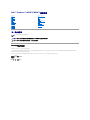 1
1
-
 2
2
-
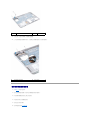 3
3
-
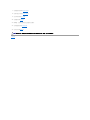 4
4
-
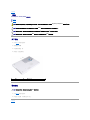 5
5
-
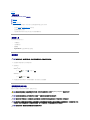 6
6
-
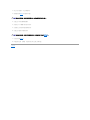 7
7
-
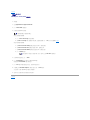 8
8
-
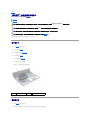 9
9
-
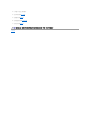 10
10
-
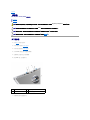 11
11
-
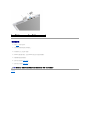 12
12
-
 13
13
-
 14
14
-
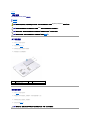 15
15
-
 16
16
-
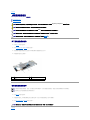 17
17
-
 18
18
-
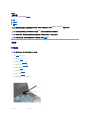 19
19
-
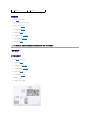 20
20
-
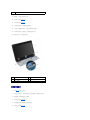 21
21
-
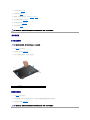 22
22
-
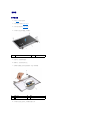 23
23
-
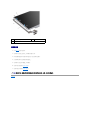 24
24
-
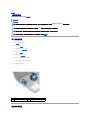 25
25
-
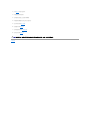 26
26
-
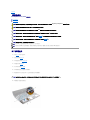 27
27
-
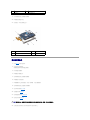 28
28
-
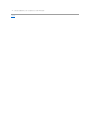 29
29
-
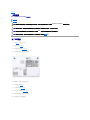 30
30
-
 31
31
-
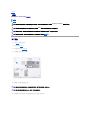 32
32
-
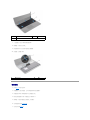 33
33
-
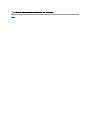 34
34
-
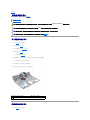 35
35
-
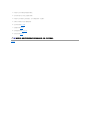 36
36
-
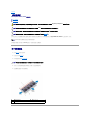 37
37
-
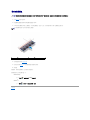 38
38
-
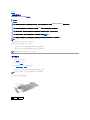 39
39
-
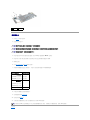 40
40
-
 41
41
-
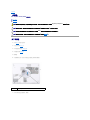 42
42
-
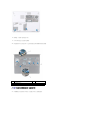 43
43
-
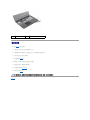 44
44
-
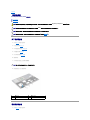 45
45
-
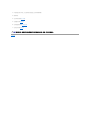 46
46
-
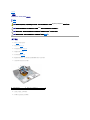 47
47
-
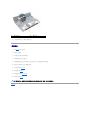 48
48
-
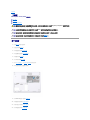 49
49
-
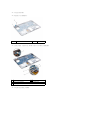 50
50
-
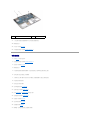 51
51
-
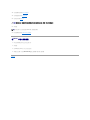 52
52
-
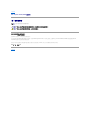 53
53
関連論文
-
Dell Inspiron 13z N301Z ユーザーマニュアル
-
Dell Inspiron 13 N3010 ユーザーマニュアル
-
Dell Inspiron M301Z ユーザーマニュアル
-
Dell Inspiron 11z 1110 ユーザーマニュアル
-
Dell Inspiron Zino HD 410 ユーザーマニュアル
-
Dell Inspiron Zino HD 410 ユーザーマニュアル
-
Dell Inspiron 10z 1120 ユーザーマニュアル
-
Dell Inspiron Mini 10 1012 ユーザーマニュアル
-
Dell Inspiron Mini Duo 1090 ユーザーマニュアル
-
Dell Inspiron Mini 10v 1018 ユーザーマニュアル